トピックの計画
注:
Topicsは、2025 年 2 月 22 日に廃止されます。 Topicsに関する変更点の詳細については、こちらをご覧ください。
organizationでのトピックのエクスペリエンスを制御できます。 Topicsに関する計画上の決定により、高品質のトピックがユーザーに表示され、知識を使用して投稿するための適切なアクセス許可が与えられます。
この記事では、次の計画上の決定事項について説明します。
- トピックをクロールする SharePoint サイト
- トピック エクスペリエンスから除外するトピック (存在する場合)
- トピックを表示するユーザー
- トピック センターでトピックを管理するためのアクセス許可を付与するユーザー
- トピック センターでトピックを作成または編集するためのアクセス許可を付与するユーザー
- トピック センターに付ける名前
データのセキュリティとプライバシーは尊重され、トピック エクスペリエンスでは、権限のないファイルへの追加アクセスはユーザーに付与されません。 計画プロセスの一環として、セキュリティとプライバシー Topics読み取ることもお勧めします。
Topicsの背後にある AI テクノロジの詳細については、「Topics: ビッグ データからビッグ ナレッジまで」の「アレキサンドリア」を参照してください。
Topicsは、ユーザーが毎日使用するサイトやファイルにアクセスする必要があることに注意してください。 Topicsをテスト環境または開発環境にデプロイしても、有用な結果が得られない場合があります。
注:
Topicsでは、カスタマー キーを使用したサービス暗号化はサポートされていません。
要件
Microsoft 365 管理センターにアクセスしてTopicsを設定するには、Topicsにサブスクライブし、SharePoint とグループの両方の管理者である必要があります。
ライセンスの割り当てについては、「Topicsの設定」を参照してください。 プログラムでライセンスを割り当てる場合は、ユーザーが Microsoft 365 のライセンス (E3 や E5 など) を既に持っていることを確認してください。
重要
Topicsは、トピックを処理するためにサポートされている言語のコンテンツをクロールします。
トピックの検出
トピックの検出設定では、トピックのソースとして使用される SharePoint サイトを指定します。 これには、クラシック サイトとモダン サイトの両方と、Microsoft TeamsとMicrosoft 365 グループに関連付けられているサイトが含まれます。 OneDrive サイトは含まれません。 Topicsは、指定したサイト内のすべての Office ファイル、テキスト ファイル、および SharePoint サイト ページ自体をクロールします。
すべての SharePoint サイトを含めるか、特定のサイトの一覧を含めるか、サイトを含めないようにすることができます。 トピック エクスペリエンスがユーザーに適した多数のトピックを検出できるように、すべてのサイトを選択することをお勧めします。
トピックをセットアップする場合、以下のオプションから選択できます。
- すべてのサイト: 組織内のすべての SharePoint サイト。 これには、現在と今後のサイトが含まれます。
- 選択したサイト以外のすべて: 指定したサイトを除くすべてのサイト。 今後作成されるサイトは、トピック検出のソースとして含まれます。
- 選択したサイトのみ: 指定したサイトのみ。 今後作成されたサイトは、トピック検出のソースとして含まれません。
- サイトなし: SharePoint サイトは含めないでください。
Topicsから最適な結果を得るには、少なくとも 20,000 個のドキュメントを含めるのに十分なサイトを選択することをお勧めします。
[ 選択したサイトを除くすべてのサイト ] または [ 選択したサイトのみ] を選択した場合は、サイトの一覧を含む .csv ファイルをアップロードできます。 これらのオプションは、パイロットを実行していて、開始するサイトの数を制限する場合に便利です。
次の .csv テンプレートをコピーできます。
Site name,URL
[ サイト なし] を選択することはお勧めしません。これは、トピックが自動的に作成または更新されるのを防ぐためです。 ただし、Topicsを設定し、後でサイトを追加する場合は、このオプションを選択できます。
ユーザーまたはナレッジ マネージャーが、organizationで必要に応じて個々のサイトをトピック検出から削除するように要求するプロセスを作成することをお勧めします。
アイテム インサイト
Topics、入力 AI が Microsoft Graph シグナルから収集する利点があります。 項目分析情報は、Microsoft が機械学習の手法を使用して計算し、organizationのユーザーや同僚に対するコンテンツの推奨事項として適用する分析情報です。 Microsoft は、アクティビティの分析 (変更、コメント、共有など) から分析情報を導き出し、Microsoft 365 のユーザーに対する推奨事項を使用してユーザー中心のエクスペリエンスを強化します。 Microsoft 365 で項目の分析情報を有効にすると、organizationがTopicsで最も正確な結果を得るのに役立ちます。
Multi-Geo
organizationが Microsoft 365 Multi-Geo を展開している場合、Topicsはトピック データが常に正しい地理的な場所に格納されるようにすることで、データ主権を尊重します。 トピック センターは中央の場所にプロビジョニングされ、すべての地域の場所のコンテンツがそこで処理されます。 結果として検出されたトピックは、ソース コンテンツと同じ地理的な場所に格納されます。 トピック ソース データが地理的な場所の間を移動する場合は、説明などの対応するトピック プロパティも移動します。
ユーザーのアクセス許可
指定するユーザーアクセス許可によって、organization内のユーザーがトピックを操作し、そのユーザーが何を実行できるかが決まります。
注:
現時点では、Topicsでは、ゲスト (外部) ユーザーのライセンスまたはユーザーアクセス許可の提供はサポートされていません。
トピックを管理する
ナレッジ マネージャーは、情報の品質、その構造化方法、およびorganizationのその他のベスト プラクティスを監督します。 トピックの確認と拒否を行うことができます。
個々のトピック マネージャーを指定できますが、ナレッジ マネージャーになるユーザーを含むセキュリティ グループを作成 (または既存のものを使用) することをお勧めします。 このセキュリティ グループは、セットアップ プロセス中に指定できます。
トピックの作成と編集を行う
トピックの共同作成者は、organizationのチャンピオンおよび主題の専門家です。 トピックを作成および編集できます。
トピックエクスペリエンスは、すべてのユーザーが情報を共有できる場合に最適であるため、organizationのすべてのユーザーにトピックの作成と編集を許可することをお勧めします。
トピックの作成と編集を特定のユーザーまたはグループに制限する場合は、セキュリティ グループを作成し、セットアップ プロセス中に指定します。
誰もトピックに投稿できないように選択できますが、これはお勧めしません。 このオプションを選択した場合でも、ナレッジ マネージャーはトピックを編集および作成できます。
トピック閲覧者
トピック ビューアーは、トピック ページ、検索結果、および SharePoint ページなどのコンテンツでトピックが強調表示されているタイミングに関する情報を表示できます。 ユーザーは、トピックが検出されたファイルとページにアクセスできる場合にのみ、検出されたトピックを表示できます。
トピック ビューアーを設定する場合は、次の中から選択できます。
- organizationの全員
- 選択したユーザーまたはセキュリティ グループのみ
- だれも
organizationのすべてのユーザーをお勧めしますが、パイロットを行う場合は、選択したユーザーまたはセキュリティ グループのみを選択できます。 また、Topicsを設定する場合は [いいえ] を選択することもできますが、ユーザーにトピックの表示を許可することはできません。 (ナレッジ マネージャーは引き続きアクセス権を持ち、トピックを表示し、Topics広く利用できるようにする決定に役立ちます)。
ナレッジ ルール
管理者は、トピック エクスペリエンスから特定のトピックを除外できます。 これは、機密性の高いデータがトピックに表示されないようにする場合に便利です。 ナレッジ マネージャーはトピック センターのトピックを除外できますが、管理者によって除外されたトピックはナレッジ マネージャーには表示されません。 (ナレッジ マネージャーは、検出後にトピック センターのトピックを削除することもできます)。
管理者レベルでトピックを除外する場合は、.csv ファイルに追加してファイルをアップロードする必要があります。 これは、セットアップ中または後で行うことができます。
.csv ファイルには、次のパラメーターが含まれている必要があります。
Name: 除外するトピックの名前を入力します。 これを行うには次に示す 2 つの方法があります。
MatchType-Exact/Partial: 入力した名前が 完全 一致型か 部分 一致型かを入力します。
- 完全一致: 正確な名前または頭字語 ( Contoso や ATL など) を含めることができます。
- 部分一致: 特定の単語が含まれるすべてのトピックを除外できます。 たとえば、円弧は、円弧、プラズマアーク溶接、トレーニング円弧など、アークという単語が含まれるすべてのトピックを除外します。アーキテクチャなどの単語の一部としてテキストが含まれるトピックは除外されないことに注意してください。
略語 (省略可能): ( 拡張とも呼ばれます) 頭字語を除外する場合は、頭字語の略語を入力します。
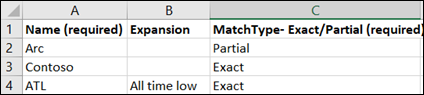
csv テンプレートをコピーできます。
Name (required),Expansion,MatchType- Exact/Partial (required)
管理
Topicsを設定すると、セットアップ プロセスの一環として、トピック センターが自動的に作成されます。 トピック センターに名前を付ける内容と URL を指定する内容について考えます。 セットアップ プロセスの一部として名前と URL の両方を設定できます。また、Microsoft 365 管理センターの後半で名前を変更することもできます (URL は変更できません)。 トピック センターは 1 つだけです。
セットアップ チェックリスト
トピック エクスペリエンスを設定するときは、セットアップ ウィザードを実行するときに、次の項目が必要になります。
- トピックの検出にすべてのサイトを含めない場合に、含めるサイトや除外するサイトの一覧
- すべてのユーザーにトピックの閲覧を許可しない場合に、トピック閲覧者のセキュリティ グループ
- すべてのユーザーにトピックの作成および編集を許可しない場合に、トピック共同作成者のセキュリティ グループ
- すべてのユーザーにトピックの管理を許可しない場合に、トピックの知識マネージャーのセキュリティ グループ
- トピック検出から除外する機密性の高いトピックの一覧
- トピック センター サイトの名前